반응형
OpenSSH 설치
윈도우 컴퓨터에서 파일을 전달하기 위해서는 윈도우에 OpenSSH가 설치되어 있어야 합니다. 이번 시간에는 관리자 권한으로 파워쉘을 실행시켜서 OpenSSH를 설치하는 방법에 대해 빠르게 알아보겠습니다.
글 아래에 QnA가 준비되어 있습니다. 윈도우 계정이 마이크로소프트 계정이라면 꼭 확인하셔야 합니다.
OpenSSH 설치 방법
1. 관리자 권한으로 파워쉘 실행
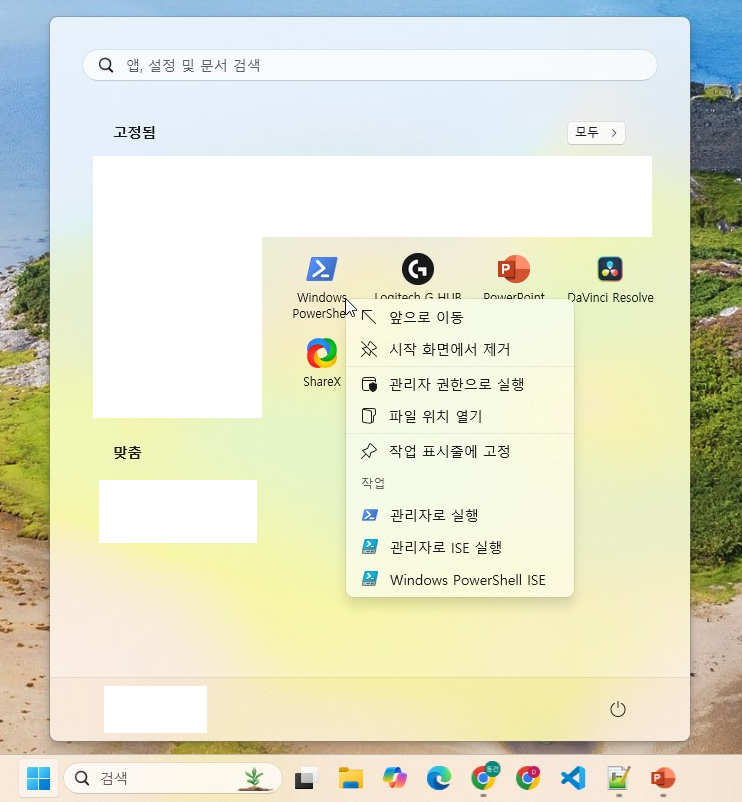
2. OpenSSH 설치 여부 확인
Get-WindowsCapability -Online | Where-Object Name -like 'OpenSSH.Server*'
# 하단의 내용 출력 시, OpenSSH가 설치되지 않았음 > 설치 필요
# Name : OpenSSH.Server~~~~0.0.1.0
# State : NotPresent
3. OpenSSH 설치
Add-WindowsCapability -Online -Name OpenSSH.Server~~~~0.0.1.0
4. SSH 서버 시작
Start-Service sshd
5. 추가 확인: 방화벽 허용
New-NetFirewallRule -Name sshd -DisplayName 'OpenSSH Server (sshd)' -Enabled True -Direction Inbound -Protocol TCP -Action Allow -LocalPort 22
6. (선택) 부팅 시 자동 실행 설정
Set-Service -Name sshd -StartupType 'Automatic'
4. 자주 묻는 질문 (FAQ)
Q1. OpenSSH 서버 설치했는데 `scp`나 `ssh` 접속이 안 돼요. 왜 그럴까요?
A1. 다음 항목들을 반드시 확인하세요.
- SSH 서버(sshd) 서비스가 실행 중 인지 확인 → Get-Service sshd
- Windows 사용자 계정에 비밀번호가 설정되어 있어야 함 (비번 없는 계정은 접속 불가)
- 방화벽에서 포트 22 허용 규칙이 추가되어야 외부 접속 가능
Q2. [중요★★★] Microsoft 계정(이메일 계정)으로 로그인한 경우 `scp` 접속 시 username은 무엇인가요?
A2. whoami 명령어를 실행하면 정확한 사용자 이름을 알 수 있습니다.
C:\> whoami
desktop-abc123\james→ 여기서 james이 실제로 사용할 username입니다. 그리고 비밀번호는 Microsoft 계정 비밀번호를 입력해야 합니다. 매우 중요한 부분입니다.
Q3. OpenSSH 설치 후에도 자동으로 시작되지 않아요. 매번 수동으로 시작해야 하나요?
A3. 자동 시작 설정을 하지 않아서 그렇습니다. 다음 명령어를 관리자 PowerShell에 입력하세요
Set-Service -Name sshd -StartupType 'Automatic'이후부터는 Windows 부팅 시 자동으로 sshd 서비스가 실행됩니다.
반응형
'네트워크 및 인터넷' 카테고리의 다른 글
| [윈도우10/11] DNS의 이해: 캐시·전파·공용 DNS 선택 기준 (0) | 2025.09.24 |
|---|---|
| [윈도우10/11] 와이파이 비밀번호 확인하는 방법 (0) | 2025.08.30 |
| [윈도우10/11] 인터넷 속도 느릴 때 빠르게 해결하는 팁 (0) | 2025.08.30 |
| [윈도우10/11] 고정 IP 설정하는 방법 알아보기 (0) | 2025.06.06 |
| [윈도우10/11] 컴퓨터 간(Windows, Linux, Mac) 파일 전송하기 scp (0) | 2025.02.09 |



